一提到日本动画电影,大家第一印象肯定是宫崎骏,但是日本除了宫崎骏还有一位风格独树一帜的映像作家——新海诚,他的画风细腻唯美,几乎每一帧画面都可以截图作为壁纸,故事感人且触动人心,擅于用细节和生活化的镜头表现情感,从他的作品中你总能看到“生命的感动”。
PS教你把生活场景做成动漫效果。用什么方法能把好看的照片制作成动漫场景呢,今天就和大家来分享使用ps滤镜制作好看的动漫场景,一起来学习吧,方法很简单哦。首先给大家展示效果图。
首先,先将我们喜欢的风景照片放入Ps中,可以根据自己的喜好来调整比例大小,然后我们可以准备一张天空的素材照片。
接下来我们点击干画笔,在PS中找到滤镜—滤镜库—艺术效果—干画笔(如图所示),这一步是为了让照片有纹理。本图数值:0、10、1(数值只做参考,因为参数不定,可以根据个人感觉进行调整)。
下一步选择滤镜—油画,调整数值:0.1、2.5、5、0、0、0.5(可根据个人感觉效果来调整参数)。使画面稍微带有一些油画效果。(如图所示)
然后我们使用Camera Raw,选择滤镜—Camera Raw 滤镜,使用快捷键Ctrl+Shift+A,这一步主要是减弱画面的对比,增加饱和度。(如图所示)
打开Camera Raw滤镜之后,选择第一栏基本,曝光提高,但注意不要过曝,对比度降低,可以降多一些,高光稍微提高一点点,方便之后扣天空,阴影和黑色可以大大的提高,甚至可以拉到顶。这样可以提亮暗部,呈现晴部的细节。(如图所示)
之后选择第三栏细节,锐化,数量可以提高到最大,蒙版提高到70、80左右就可以。(如图所示)
最后选择第四栏HSL/灰度,饱和度画面中想突出什么颜色,就提高什么颜色,点击确定。(如图所示)
在PS中,把照片中的天空抠出来然后Delete删除它,抠图的方法有很多种,找到一个自己拿手的就行,我在这里使用的是快速选择工具。
把之前准备的“天空的素材”放到图层1的下面,Ctrl+T调整大小,自己觉得合适就好,然后再对天空进行调整让它能和你的照片融入一体。可以调一调曲线,色相饱和度等等。最后,大功告成。(如图所示)
更多效果欣赏
相关文章
 华为5G芯片正式亮相:预示华为将发首款5G手机
华为5G芯片正式亮相:预示华为将发首款5G手机2023-08-31 13:22:33
 腾讯传计划放弃虚拟现实VR硬件计划
腾讯传计划放弃虚拟现实VR硬件计划2023-02-17 23:32:30
 三星手机份额大跌!三星手机中国市场份额变化国内仅剩3%
三星手机份额大跌!三星手机中国市场份额变化国内仅剩3%2023-02-01 17:06:15
 三星手机份额大跌在中国没市场了!国内市场占有率仅剩1%国外比苹果销量高
三星手机份额大跌在中国没市场了!国内市场占有率仅剩1%国外比苹果销量高2023-02-01 16:59:53
 vivo发布2022 vivoNEX手机极简易浏览器下载:简洁流畅无广告!
vivo发布2022 vivoNEX手机极简易浏览器下载:简洁流畅无广告!2022-12-02 17:29:30
 京东方入股荣耀手机成荣耀股东,扩大京东方OLED屏幕手机屏出货量
京东方入股荣耀手机成荣耀股东,扩大京东方OLED屏幕手机屏出货量2022-11-18 17:04:14
 Steam社区为什么打不开了是不是被国家禁用访问了 Steam社区118错误解决方法
Steam社区为什么打不开了是不是被国家禁用访问了 Steam社区118错误解决方法2022-09-12 16:08:41
 苹果无线智能音箱产品homepod中国上市时间:1月18日开卖价格2799元会出新款的吗
苹果无线智能音箱产品homepod中国上市时间:1月18日开卖价格2799元会出新款的吗2022-09-12 10:09:41
 oppo reno支持nfc 公交一卡通新功能刷支持150多个城市
oppo reno支持nfc 公交一卡通新功能刷支持150多个城市2022-09-12 09:55:18
 英伟达新款GTX 1650Ti显卡首发时间10月底上市 刚出来价格1100元左右
英伟达新款GTX 1650Ti显卡首发时间10月底上市 刚出来价格1100元左右2022-09-11 23:36:15
 苹果无线耳机正品AirPods三代和pro有什么区别怎么查真伪 怎么接电话
苹果无线耳机正品AirPods三代和pro有什么区别怎么查真伪 怎么接电话2022-09-10 17:18:50
 华为P40手机卡顿网速慢怎么办 华为P40提高网速加速流畅教程攻略
华为P40手机卡顿网速慢怎么办 华为P40提高网速加速流畅教程攻略2022-09-10 14:38:01
 传大疆创新收购瑞典哈苏相机 大疆16亿占哈苏多少股份
传大疆创新收购瑞典哈苏相机 大疆16亿占哈苏多少股份2022-09-10 01:44:07
 华为手机Dream It Possible在线铃声华为原版 为梦想而歌
华为手机Dream It Possible在线铃声华为原版 为梦想而歌2022-09-10 01:22:06
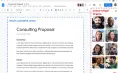 谷歌浏览器Chrome 104最新网页版发布下载入口解封?官方免费下载包地址
谷歌浏览器Chrome 104最新网页版发布下载入口解封?官方免费下载包地址2022-09-07 00:56:16
 三星s20上市发售时间及价格全系列手机上市价格汇总 配置
三星s20上市发售时间及价格全系列手机上市价格汇总 配置2022-09-02 14:19:51
 苹果5.8英寸与6.4英寸多大:苹果iPhone X 屏幕5.8 英寸,还将推出哪些6.4 英寸新手机
苹果5.8英寸与6.4英寸多大:苹果iPhone X 屏幕5.8 英寸,还将推出哪些6.4 英寸新手机2022-08-25 23:20:38
 华为HONOR 荣耀20lite手机是什么配置型号价格表 荣耀20lite是什么意思
华为HONOR 荣耀20lite手机是什么配置型号价格表 荣耀20lite是什么意思2022-08-25 23:19:04
 华为mate20x5g版电池容量与普通版区别续航能力参数对比
华为mate20x5g版电池容量与普通版区别续航能力参数对比2022-08-24 14:43:50
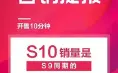 二季度智能手机销量同比狂降14.2% 中国智能手机销量回跌至7年前水平
二季度智能手机销量同比狂降14.2% 中国智能手机销量回跌至7年前水平2022-08-18 14:54:52















